درس تنسيق جدول اكسيل 2010 سنتطرق فيه لكيفية إضافة حدود Bordures و تنسيق نص
الجدول : نوع الخط و حجمه و لونه، وسنتطرق أيضا لكيفية التحكم في أبعاد الجدول من
خلال التحكم في عرض الأعمدة و ارتفاع السطر.
القاعدة العامة قبل بدء أي تنسيق :
قبل ان نبدأ في تنسيق الجدول فعلينا أولا تحديد خلايا الجدول.
إضافة حدود للجدول :
في التبويب Accueil وفي المجموعة Polices اختر Bordures ثم انقر على
زر الحدود الكاملة للجدول.
تنسيق نص الجدول:
دائما من خلال المجموعة Polices اختر نوع
الخط و حجمه و لونه أو لون الخلفية...
تعديل عرض الأعمدة:
لتعديل عرض عمود ما فقم بوضع مؤشر الفأرة على الحد الفارق بين العمودين ثم
انقر واسحب إلى اليمين أو اليسار.
تعديل ارتفاع الأسطر:
بنفس الطريقة ستضع مؤشر الفأرة بين رأسي السطرين ثم تنقر و تسحب.
تحديد أبعاد موحدة لجميع الأعمدة و الأسطر:
لكي تتخذ الأعمدة نفس العرض و الأسطر نفس الارتفاع قم أولا بتحديد جميع هذه
الأعمدة أو جميع هذه السطر.
ضع مؤشر الفأرة بين رأسي عمودين او سطرين ثم انقر و اسحب.
تحديد عرض العمود حسب النص الذي يحتويه
يعني أنك إذا أردت أن تجعل عرض العمود يساوي طول أكبر نص يحتويه فما عليك
إلا أن تقوم بالنقر مرتين على الحافة اليمنى لرأس هذا العمود.
قم بتطبيق نفس الأمر بالنسبة لارتفاع السطر.
هناك طريقة أخرى سهلة، اختر Format من المجموعة
Cellules المتواجدة على التبويب Accueil
ثم انقر على :
Ajuster la largeur des colonnes: لجعل عرض العمود يأخذ نفس طول النص الذي
يحتويه.
Ajuster la hauteur des lignes: لجعل
ارتفاع الأسطر يساوي ارتفاع النص الذي يحتويه.
تحديد مقاسات محددة:
لإعطاء قياس محدد سواء بالنسبة لعرض العمود أو ارتفاع السطر، فاختر من Format :
Largeur de colonne: لتحديد
قياس محدد لعرض العمود، ومن خلال النافذة التي ستظهر لك اكتب فيها قيمة هذا العرض.
Hauteur de la ligne: لتحديد
قياس محدد لارتفاع السطر.
أمور و شروحات اخرى بالفيديو التالي :
دروس تعلم الوورد 2010

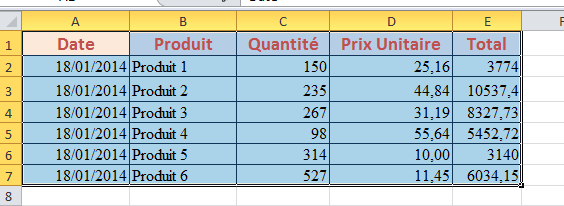

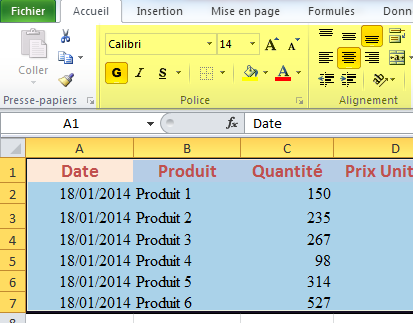

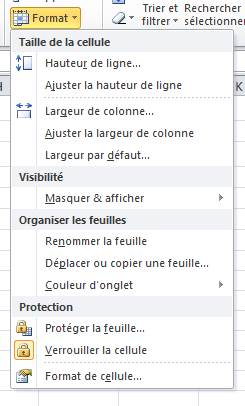
 ابـدأ نـت
ابـدأ نـت











0 التعليقات:
ابدأنت يشكرك على ترك تعليقك ويرحب بك على صفحاته.